Mi a Boot Camp Assistant és a Bootcamp partíció?
A Bootcamp partíció egy NTFS partíció a Microsoft Windows operációs rendszer telepítéséhez Intel-alapú Macintosh számítógépen. Miért szeretne Windows-t telepíteni és futtatni egy Mac számítógépen? Ha néhány olyan alkalmazást szeretne telepíteni, amelyek csak Windowson működnek, vagy csak szeretné, hogy különbözzön az OS X-től valami ilyesmi, akkor ez egy jó választás az Ön számára.
Miért kell új partíciót létrehoznia a Mac számítógépén? Azért, mert a Windows és a Mac más formátumban működik. A Mac Mac OS X-en fut, a Windows pedig NTFS-en.
A Bootcamp partícióról szólva, ismerned kell a Boot Camp Assistantot. Az Apple Boot Camp Assistant 3 funkciót biztosít a Windows futtatásához Mac-en, többek között segít a Mac merevlemezének 2 partícióra particionálásában (a Mac merevlemezét Mac OS Extended formátumúra kell formázni), Windows eszközillesztőket telepít az Apple hardverekhez, és lehetővé teszi, hogy kiválaszthassa, melyik operációs rendszert indítsa el.
Miért kell átméretezni a Bootcamp partíciót?
Az NTFS Bootcamp partíció Boot Camp Assistant segítségével történő létrehozása után a Windows telepíthető erre a Bootcamp partícióra. Előfordulhat, hogy alábecsülte a Bootcamp partíció méretét, amikor létrehozta a partíciót a Windows számára. Így a napi használat során előfordulhat, hogy a Bootcamp partíció gyorsan kifogy a szabad helyből Ekkor a Bootcamp partíciót növelni kell, hogy nagyobb legyen.
Ezért törölheti a jelenlegi Bootcamp partíciót, és újra létrehozhat egy új, nagyobb partíciót, de ez minden adatot töröl, és újra kell telepítenie a Windows operációs rendszert és más programokat a nulláról. Ezért sok felhasználó keresi a Boot Camp partíció átméretezésének módját a Windows újratelepítése és adatvesztés nélkül. Ebben a cikkben az NTFS Bootcamp partíció átméretezésének részleteit mutatjuk be.
A Bootcamp partíció átméretezésének legjobb módja a Windows újratelepítése nélkül
A Mac partíció átméretezéséhez tipikusan a Lemez segédprogramhoz fordulhat segítségért, megtalálhatja annak helyét / Alkalmazások/Utilities. A Lemezkezelő segédprogram azonban nem tudja bővíteni vagy kicsinyíteni a Bootcamp partíciót, mivel az egy NTFS fájlrendszerű partíció. Így a Bootcamp partíció átméretezése nem egyszerű feladat.
Ha az Apple-től kér segítséget, a megoldás az lehet, hogy készítsen biztonsági másolatot a Bootcamp partíción lévő adatokról, távolítsa el azt, majd hozzon létre egy új Bootcamp partíciót a kívánt méretűvel, és telepítse újra a Windowst. Mint már említettük, a felhasználók túlnyomó többsége számára ez nem ideális megoldás.
Ezért fordulhatsz az ingyenes partíciókezelőhöz: AOMEI Partition Assistant Standard. Ez egy ingyenes, mégis professzionális szoftver a Bootcamp partíció átméretezéséhez adatvesztés és a Windows törlése nélkül. Az alábbiakban felsorolt utasításokat láthatja. A BootCamp partíció átméretezéséhez a Windows 10/8/7 rendszerben két lehetőség van: a Bootcamp partíció méretének növelése és a Bootcamp partíció méretének csökkentése. Itt elsősorban a Bootcamp partíció méretének növelését mutatjuk be.
Lépések a Bootcamp partíció átméretezéséhez
Előtte: 1. Készítsen biztonsági másolatot értékes fájljairól vagy dokumentumairól, arra az esetre, ha a helytelen emberi művelet miatt adatvesztés következne be.
2. A Mac Disk Utility segítségével szabadítson fel némi ki nem osztott helyet a Bootcamp partíció számára a többi Mac partícióból, ami szükséges a Bootcamp partíció méretének megváltoztatásához. 3. Állítsa be a Bootcampet bootlemezként, és indítsa újra a Mac számítógépet Windows környezetbe.
1. lépés. Free download AOMEI Partition Assistant Standard, install it on your Windows, and launch it to enter its main interface.
Download Freeware
Win 10/8.1/8/7/XP
![]() Secure Download
Secure Download
Step 2. Right click the Bootcamp partition and choose Resize/Move Partition. Or click Bootcamp partition and select Resize Partition at the left column.
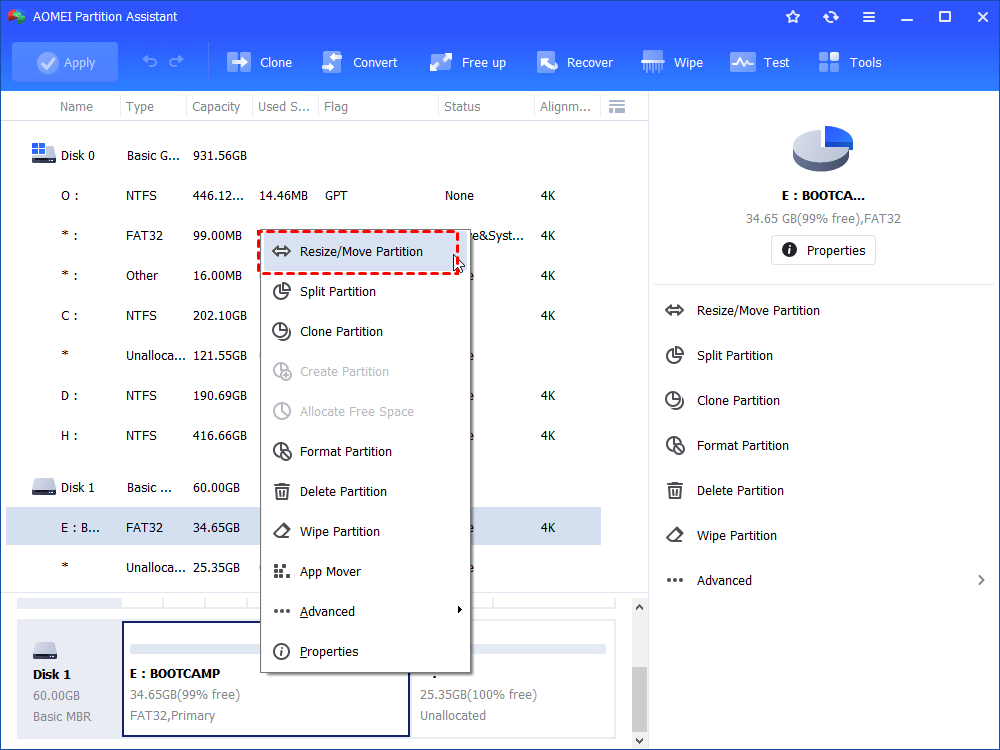
Step 3. Drag the double-arrow rightward to increase Bootcamp partition size with an unallocated space as you want. Click OK to go on.
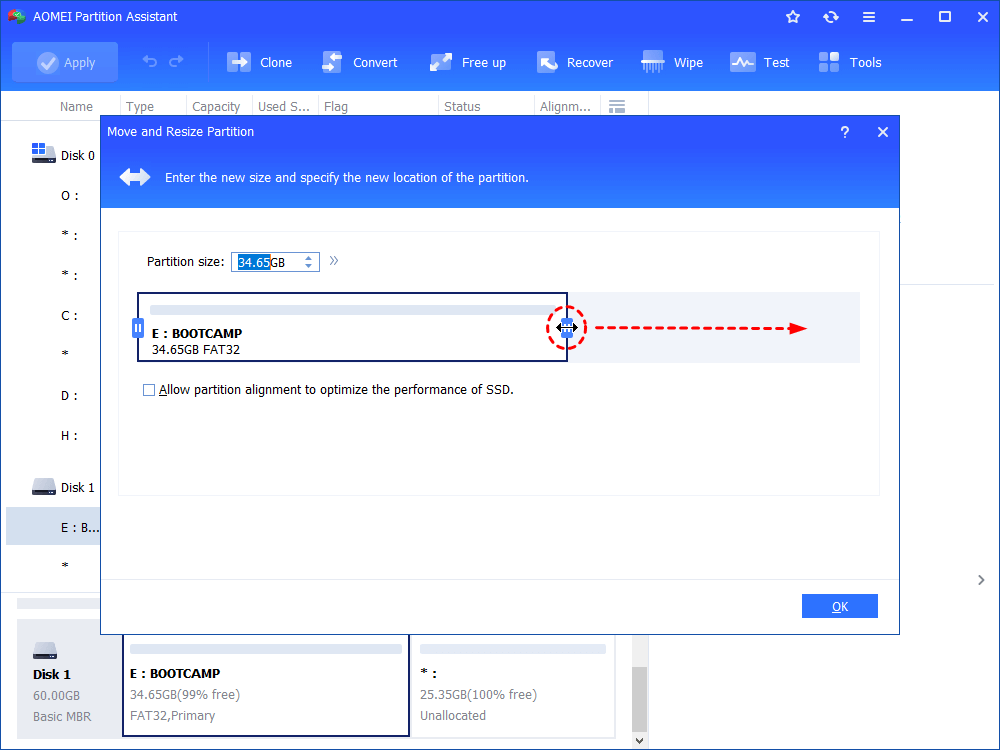
Tip: Drag the double-arrow leftward will shrink the Bootcamp partition if you would like to.
Step 4. Nyomja meg az Apply gombot a Bootcamp partíció kibővítéséhez.
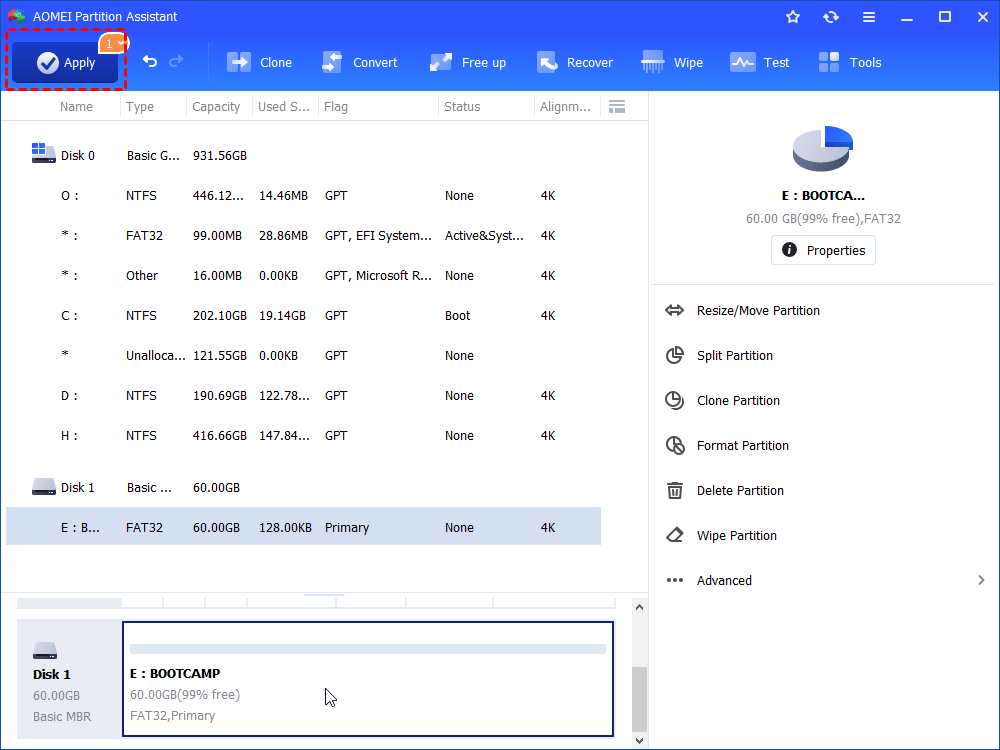
A jelen pillanatban az AOMEI Partition Assistant Standard segítségével a Windows 7/8/10 rendszerben a Windows újratelepítése vagy adatvesztés nélkül átméretezheti a Bootcamp partíciót. Ezen felül, ha a Professional kiadásra frissít, még több fejlett funkciót élvezhet, mint például: Windows partíció felosztása, rendszerpartíció kiterjesztése, szabad hely kiosztása egyikről a másikra, operációs rendszer áttelepítése SSD-re MBR és GPT között, elsődleges partíció átalakítása logikai partícióvá adatvesztés nélkül, és még sok más.